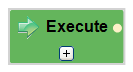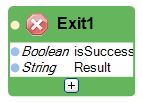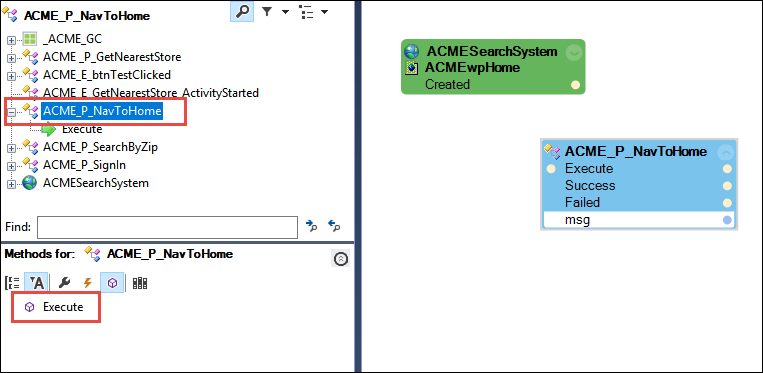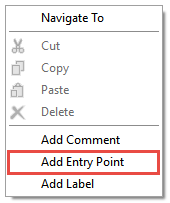
Creación de una automatización de procedimiento
Creación de una automatización de procedimiento
La creación de una automatización como procedimiento consta de dos pasos. Primero, configura la automatización; después, ejecuta la automatización.
Configurar la automatización
Siga estos pasos para configurar una automatización como procedimiento. El proceso asume que existe un elemento de proyecto de automatización en un proyecto.
- En el Explorador de soluciones, haga doble clic en una automatización para abrirla en la ventana del diseñador.
- En la ventana del diseñador de automatizaciones, haga clic con el botón secundario para acceder al menú contextual.
- En el menú contextual, seleccione Add Entry Point (Agregar punto de entrada). Aparece un bloque de diseño Execute (Ejecutar).
- Si es necesario para la automatización, haga clic en el signo + en el bloque de diseño para agregar parámetros para pasar a la automatización. Aparece un parámetro en el bloque de diseño.
- Haga clic en el tipo de datos para cambiarlo.
- Haga clic en el texto param1 y escriba un nombre del parámetro.
- Repita los pasos 4 a 6 para agregar y configurar los parámetros de automatización necesarios.
- En la ventana del diseñador de automatizaciones, haga clic con el botón secundario para acceder al menú contextual.
- En el menú contextual, seleccione Add Exit Point (Agregar punto de salida). Aparece un bloque de diseño Exit1 con un parámetro de salida agregado. No puede eliminar este parámetro de salida. Puede cambiar el tipo de datos y su nombre. También puede cambiar el nombre del bloque Exit1 haciendo clic en el texto Exit1.
- Si es necesario para la automatización, haga clic en el signo más en el bloque de diseño Exit1 para agregar más parámetros de salida. Aparece un parámetro en el bloque de diseño. Puede cambiar el tipo de datos y el nombre del parámetro.
- Complete la lógica de la automatización según sea necesario.
- En el menú, seleccione File > Save All (Archivo > Guardar todo).
Ejecutar la automatización
Siga estos pasos para ejecutar una automatización como procedimiento. El proceso asume que existe una automatización de procedimiento en un proyecto.
- En el Explorador de soluciones, haga clic con el botón secundario en el proyecto y seleccione Add > New Automation (Agregar > Nueva automatización).
- En la ventana Add New Item (Agregar nuevo elemento), introduzca el nombre de la automatización.
- Haga clic en Add (Agregar). La automatización aparece en el Explorador de soluciones, y se abre la ventana del diseñador de automatizaciones.
- En la jerarquía de objetos, seleccione la automatización de la función para resaltarla.
- En el Inspector de objetos, seleccione el ícono de la caja para mostrar los métodos. Aparece un método Execute (Ejecutar).
- En el Inspector de objetos, haga clic en el método Execute (Ejecutar) y arrástrelo hasta la automatización. Aparece el bloque de diseño Execute (Ejecutar). Si agregó parámetros de entrada y salida a la automatización del procedimiento, aparecen en el bloque de diseño Execute (Ejecutar). Los puertos de datos azules de los parámetros se muestran para los enlaces de datos.
- Complete la lógica de la automatización según sea necesario.
- En el menú, seleccione File > Save All (Archivo > Guardar todo) para guardar los cambios.
This Topic is available in the following Module:
If you are having problems with your training, please review the Pega Academy Support FAQs.
¿Quiere ayudarnos a mejorar este contenido?